Trong thời đại kỹ thuật số ngày nay, việc sử dụng video trở thành một phần quan trọng trong trình bày và thuyết trình. Trong bài viết này, sẽ cùng FPT Arena tìm hiểu cách chèn video vào Slide PowerPoint một cách dễ dàng, giúp tăng tính tương tác và hiệu quả của bài thuyết trình.
Lợi ích của việc chèn video vào slide PowerPoint
- Tăng sự hấp dẫn
- Truyền đạt hiệu quả thông điệp
- Dễ hiểu và nhớ lâu
- Tăng chất lượng bài thuyết trình
- Dễ dàng chia sẻ và tương tác
- Thời gian tiết kiệm trong trình bày
- Tạo ấn tượng tốt hơn trong kinh doanh
- Khả năng tích hợp nhiều định dạng video
- Theo dõi hiệu suất
- Cải thiện trải nghiệm người xem
Tìm hiểu thêm:
- Cách chèn âm thanh, chèn nhạc vào PowerPoint dễ dàng
- Bật mí cách làm chữ cong trong Powerpoint đơn giản mà ấn tượng
Cách chèn video vào Slide PowerPoint đơn giản, nhanh chóng
Bước 1: Mở PowerPoint và chọn slide
Trước hết, mở chương trình PowerPoint và mở bài thuyết trình mà bạn muốn chèn video vào. Chọn slide mà bạn muốn hiển thị video.
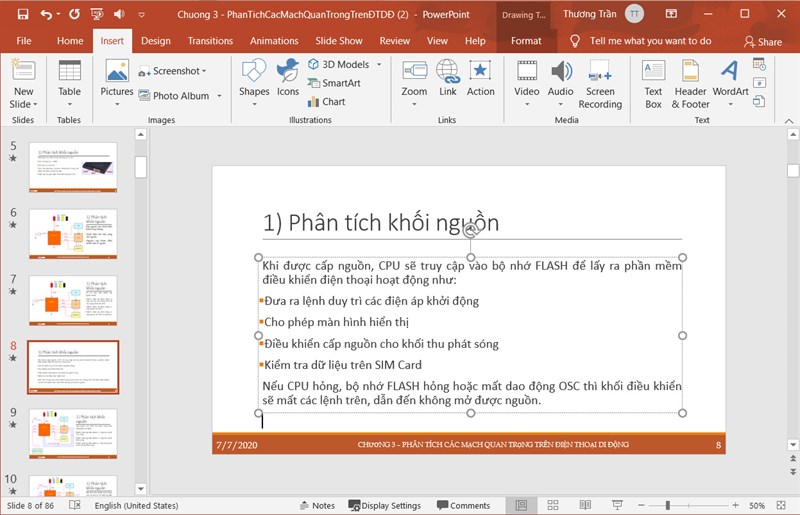
Bước 2: Chọn tab Insert > Nhấn vào trang Slide bạn muốn chèn Video và chọn vùng bạn muốn chèn Video > Nhấn vào Video > chọn Video on MyPC.
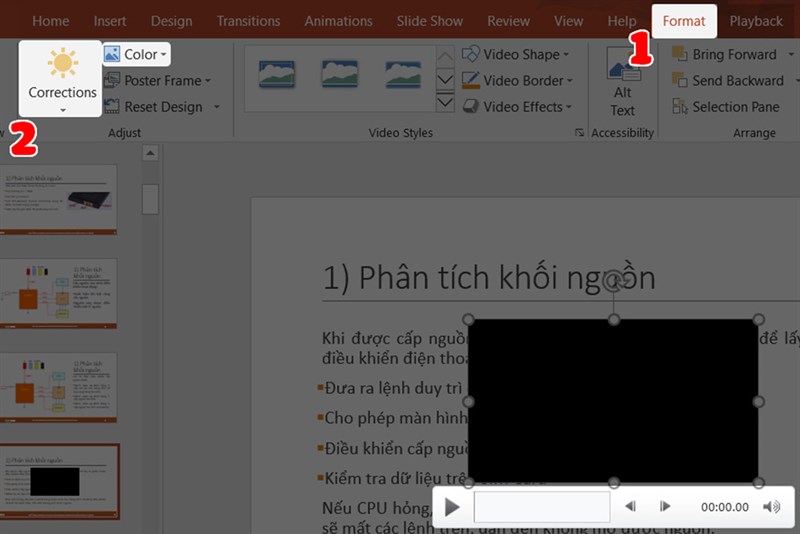
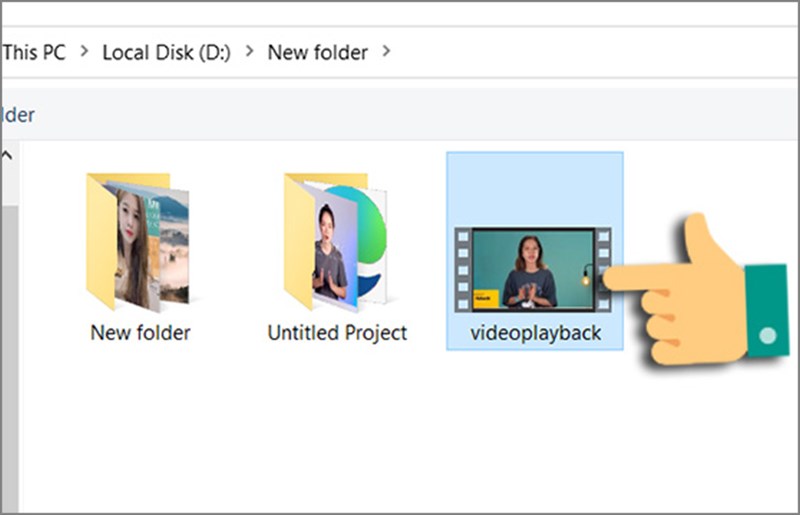
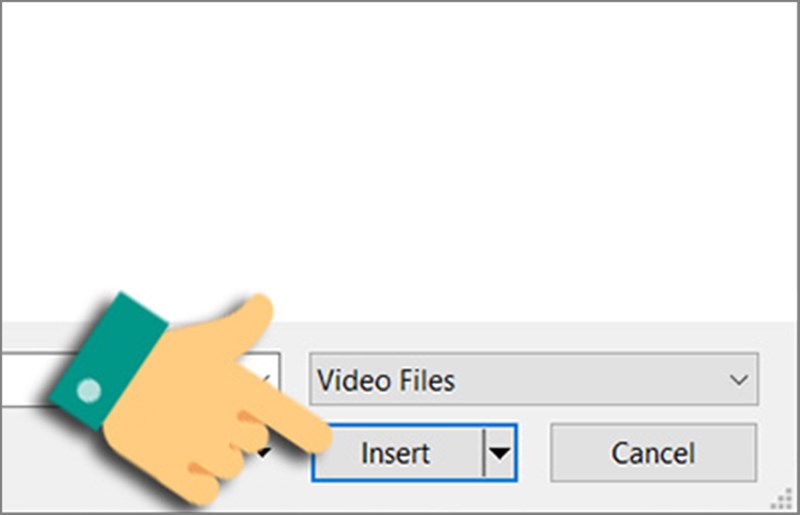
Bước 3: Chèn Video từ Nguồn Online
Nếu bạn chọn “Online Video,” hộp thoại sẽ xuất hiện. Bạn có thể dán URL của video từ YouTube hoặc một trang web khác vào ô tương ứng.
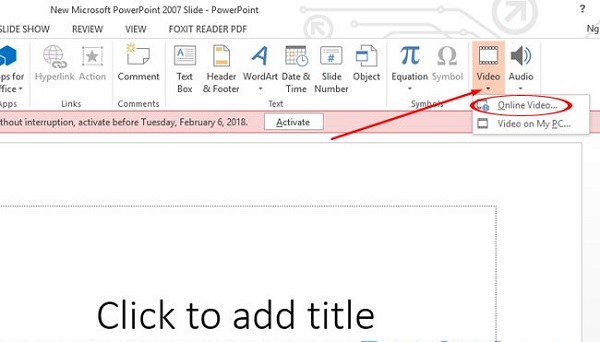
Bước 4: Điều Chỉnh Kích Thước và Vị Trí của Video
Sau khi video được chèn vào slide, bạn có thể kéo thả để điều chỉnh vị trí và kích thước của nó sao cho phù hợp với slide.
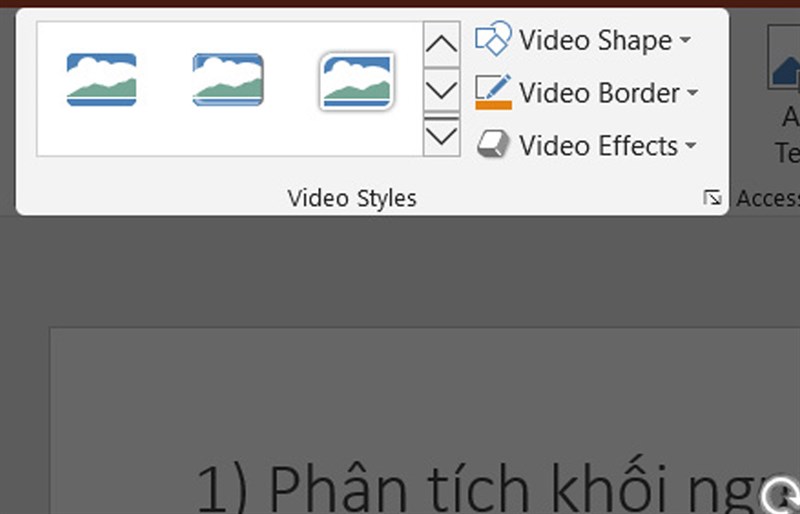
Bước 5: Tùy Chọn Chạy Tự Động hoặc Bắt Đầu Bằng Nhấp Chuột
Nhấp đúp vào video để mở “Playback” tab. Ở đây, bạn có thể chọn tùy chọn “Start” để xác định liệu video có bắt đầu tự động khi slide xuất hiện hay không.
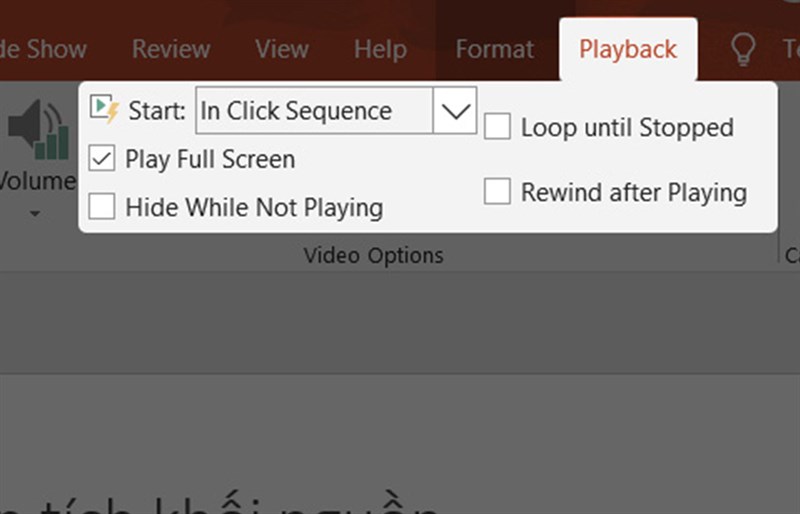
Việc chèn video vào Slide PowerPoint không chỉ làm cho bài thuyết trình của bạn trở nên sinh động và hấp dẫn, mà còn giúp truyền đạt thông điệp của bạn một cách mạnh mẽ hơn. Với các bước đơn giản trên, bạn có thể thực hiện việc này một cách nhanh chóng và hiệu quả.
Cuối cùng, không quên lưu lại bài thuyết trình của bạn sau khi đã chèn video vào Slide PowerPoint để đảm bảo mọi thay đổi được lưu giữ. FPT Arena Multimedia chúc bạn thành công trong việc tạo ra những bài thuyết trình ấn tượng!










